Cum să remediați eroarea de neîncărcare a magazinului Steam
Publicat: 2021-07-24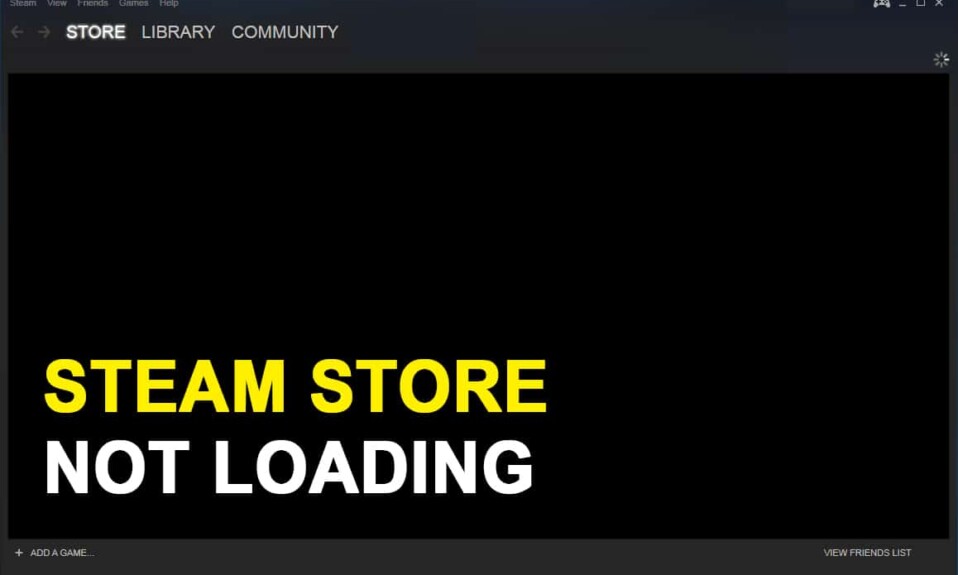
Întâmpinați probleme cu magazinul Steam? Ei bine, nu ești singur, deoarece mulți utilizatori s-au plâns că magazinul Steam nu se încarcă sau nu răspunde corect. Poate fi o problemă enervantă atunci când doriți să cumpărați sau să descărcați ceva din magazinul Steam. Nu-ți face griji! Vă sprijinim cu acest ghid care vă va ajuta să remediați problema de încărcare a magazinului Steam. Deci, continuă să citești.
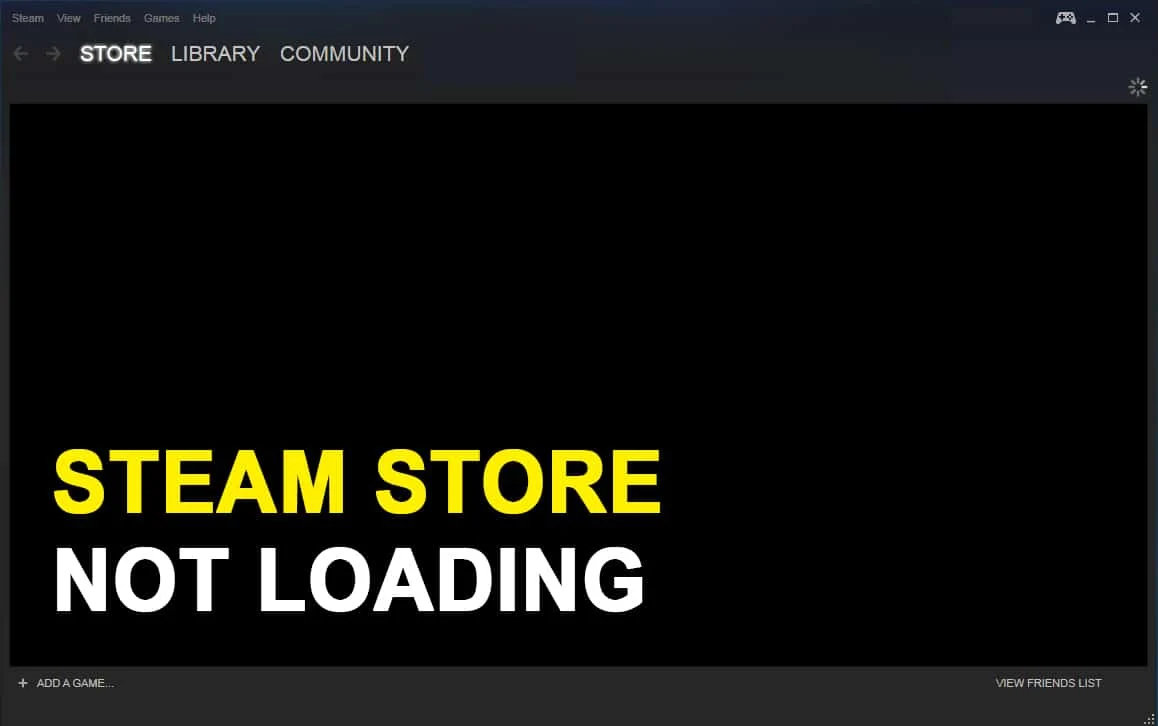
Cuprins
- Cum să remediați că magazinul Steam nu se încarcă
- Motive pentru care magazinul Steam nu se încarcă
- Metoda 1: Verificați conexiunea la internet
- Metoda 2: Actualizați clientul Steam
- Metoda 3: Ștergeți memoria cache de descărcare
- Metoda 4: Eliminați HTML Cache
- Metoda 5: Utilizați versiunea web a Magazinului Steam
- Metoda 6: Ștergeți memoria cache și cookie-urile din browserul web Steam
- Metoda 7: Activați modul Big Picture în Steam
- Metoda 8: Dezactivați modul de compatibilitate pe Windows 10
- Metoda 9: Utilizați software-ul VPN
- Metoda 10: Reinstalați clientul Steam
- Metoda 11: Contactați echipa de asistență Steam
Cum să remediați magazinul Steam care nu se încarcă
Motive pentru care magazinul Steam nu se încarcă
Pot exista mai multe motive pentru care browserul Steam nu se încarcă sau nu răspunde, cum ar fi:
- Conexiune la internet lentă sau instabilă.
- Prea multe fișiere cache ale browserului web.
- Versiune învechită a aplicației Steam.
- Probleme de compatibilitate cu sistemul de operare al sistemului.
- Configurație conflictuală a setărilor dispozitivului și aplicației.
Urmați metodele enumerate mai jos pentru a rezolva problema menționată cu magazinul Steam pe PC Windows 10.
Metoda 1: Verificați conexiunea la internet
Dacă aveți o conexiune la internet lentă sau instabilă, nu veți putea accesa magazinul Steam. Deci, dacă magazinul tău Steam nu se încarcă sau nu răspunde corect, atunci primul lucru pe care ar trebui să-l verifici este dacă sistemul tău Windows are sau nu o conexiune stabilă la internet. Iată ce ar trebui să faceți dacă aveți o conexiune slabă la internet.
1. Rulați un test de viteză pentru a vă verifica viteza internetului.
2. Reporniți routerul pentru a reîmprospăta conexiunea la rețea.
3. Utilizați un cablu Ethernet în loc să utilizați o conexiune Wi-Fi.
4. Contactați furnizorul dvs. de servicii și faceți o reclamație cu privire la o conexiune la internet instabilă.
Metoda 2: Actualizați clientul Steam
Dacă utilizați o versiune învechită a clientului Steam pe sistemul dvs., este posibil să întâmpinați probleme la accesarea magazinului Steam. Prin urmare, pentru a repara magazinul Steam care nu funcționează, actualizați clientul Steam la cea mai recentă versiune, după cum urmează:
1. Apăsați simultan tastele Ctrl + Shift + Esc de pe tastatură pentru a lansa Task Manager.
2. Sub fila Procese , veți vedea lista tuturor proceselor care rulează pe sistemul dumneavoastră în prezent. Faceți clic pe Steam ( pe 32 de biți) și faceți clic pe Terminare activitate din partea de jos a ferestrei.
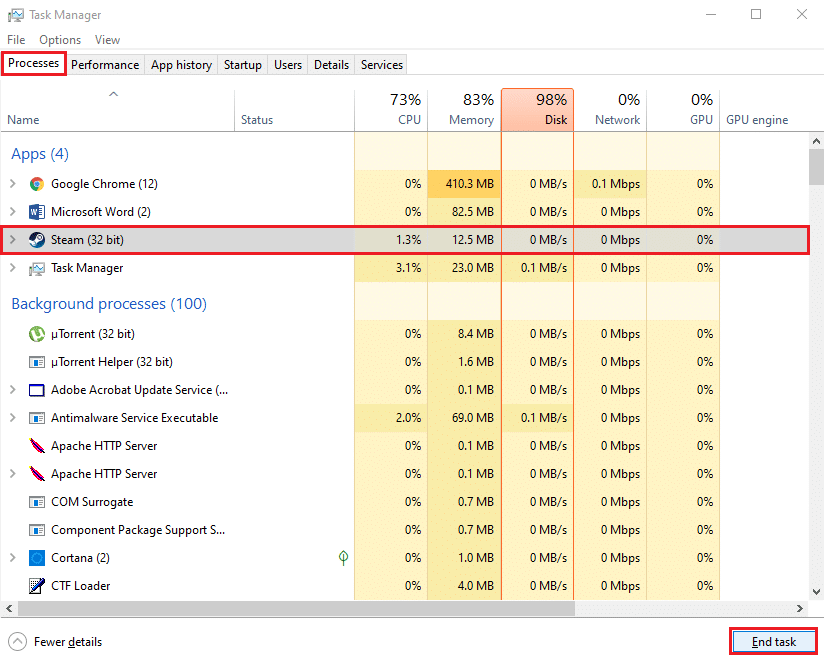
3. Ieșiți din Task Manager. Apoi, lansați caseta de dialog Run apăsând împreună tastele Windows + R.
4. Tastați C:\Program Files (x86)\Steam și apăsați Enter.
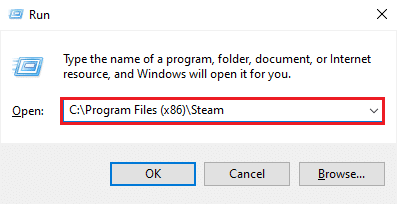
5. Fereastra folderului Steam va apărea pe ecran. Ștergeți totul, cu excepția aplicațiilor steamapps, datelor utilizatorului, skin-urilor, fișierului ssfn și Steam.exe.
Notă: ar putea exista mai multe fișiere ssfn. Așadar, asigurați-vă că păstrați toate acestea.
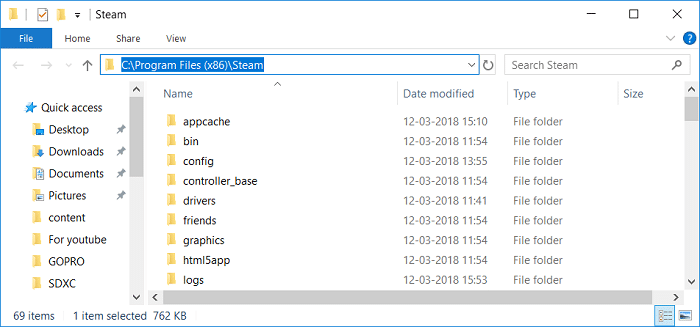
6. Acum, lansați Steam. Se va actualiza automat la cea mai recentă versiune.
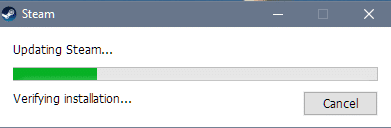
După ce actualizați clientul Steam, verificați dacă magazinul Steam se încarcă și răspunde corect.
Citește și: 12 moduri de a remedia problema cu Steam nu deschide
Metoda 3: Ștergeți memoria cache de descărcare
Descărcarea memoriei cache pe clientul Steam ar putea cauza interferențe cu magazinul Steam, ceea ce duce la un comportament care nu răspunde. Cu toate acestea, pentru a remedia problema de neîncărcare a magazinului Steam, puteți șterge memoria cache de descărcare implementând oricare dintre aceste două opțiuni:
Goliți memoria cache de descărcare folosind Setările Steam
Iată cum puteți șterge manual memoria cache de descărcare pentru clientul Steam prin setările Steam:
1. Lansați aplicația Steam pe sistemul dvs. și faceți clic pe fila Steam din colțul din stânga sus al ecranului.
2. Selectați Setări din meniul derulant, așa cum este evidențiat.
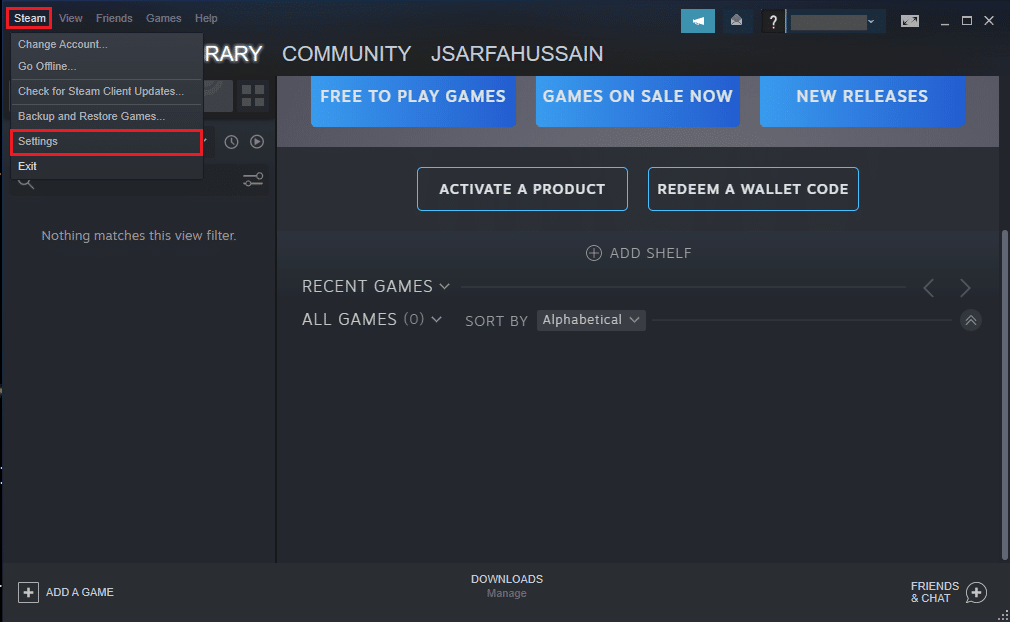
3. În fereastra Setări, faceți clic pe fila Descărcări din panoul din stânga.
4. În cele din urmă, faceți clic pe CLEAR DOWNLOAD CACHE din partea de jos a ecranului. Apoi, faceți clic pe OK pentru a confirma.
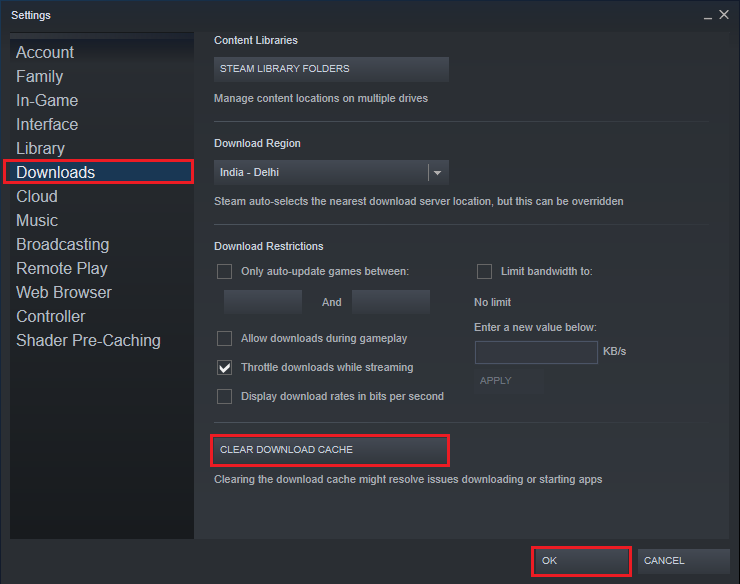
Goliți memoria cache de descărcare folosind comanda flushconfig
Pentru a automatiza procesul de ștergere a memoriei cache de descărcare pe clientul Steam, puteți rula un script flushconfig. Urmați pașii indicați pentru a face acest lucru:
1. Lansați caseta de dialog Run apăsând simultan tastele Windows + R.
2. Tastați steam://flushconfig și apăsați Enter .
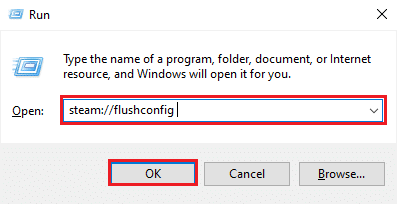
3. Faceți clic pe OK în mesajul de confirmare care apare.
4. Sistemul de operare Windows va șterge automat memoria cache de descărcare pentru clientul Steam.
După ștergerea memoriei cache de descărcare, conectați-vă la contul dvs. și verificați dacă ați reușit să remediați problema de neîncărcare a magazinului Steam.
Metoda 4: Eliminați HTML Cache
Cache-ul HTML în clientul Steam ar putea fi, de asemenea, motivul pentru care nu puteți încărca magazinul Steam. Pentru a rezolva această problemă, ar trebui să eliminați și memoria cache HTML. Urmați pașii indicați pentru a șterge memoria cache HTML de pe computerul dvs. cu Windows 10:
1. În bara de căutare Windows , tastați și deschideți Opțiunile Explorer din rezultatele căutării, așa cum se arată.
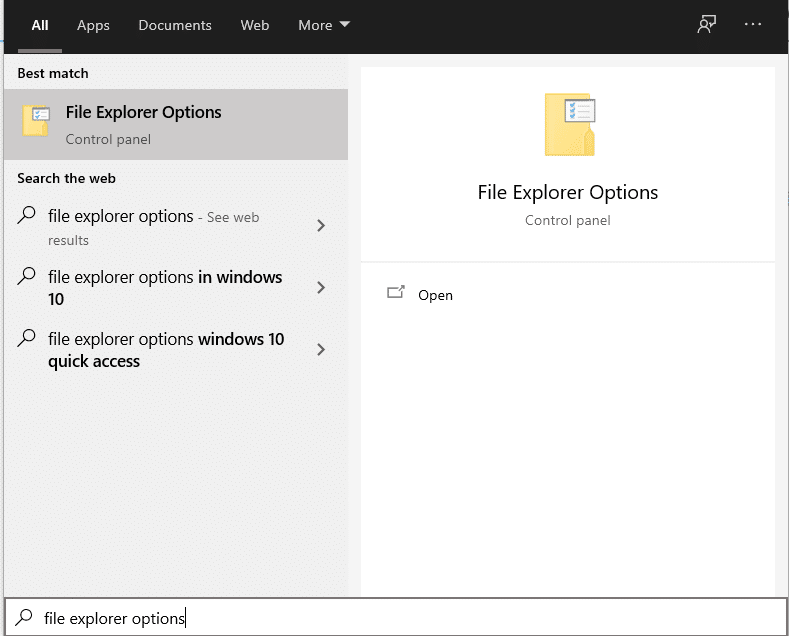
2. Comutați la fila Vizualizare din partea de sus.
3. Bifați caseta de lângă opțiunea Afișare fișiere, foldere și unități ascunse .
4. Faceți clic pe Aplicare și apoi pe OK pentru a salva modificările. Consultați poza dată.
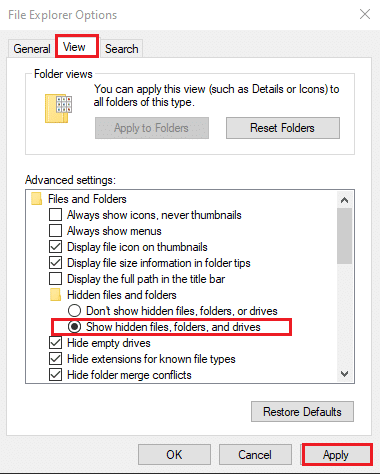
5. Acum, lansați Run și tastați următoarele și apăsați Enter:
C :\Users\<Username>\AppData\Local\Steam\htmlcache
Notă: Înlocuiți < Nume de utilizator> din scriptul de mai sus cu numele de utilizator Windows. de ex. Techcult în imaginea de mai jos.

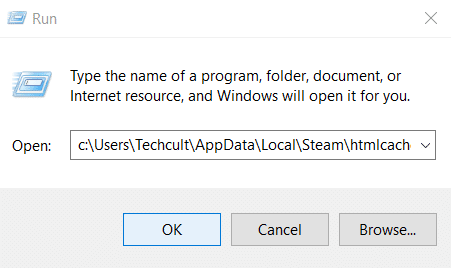
6. În fereastra File Explorer care apare, veți vedea toate fișierele cache HTML. Selectați toate fișierele apăsând tastele Ctrl + A și apoi apăsați Ștergere . 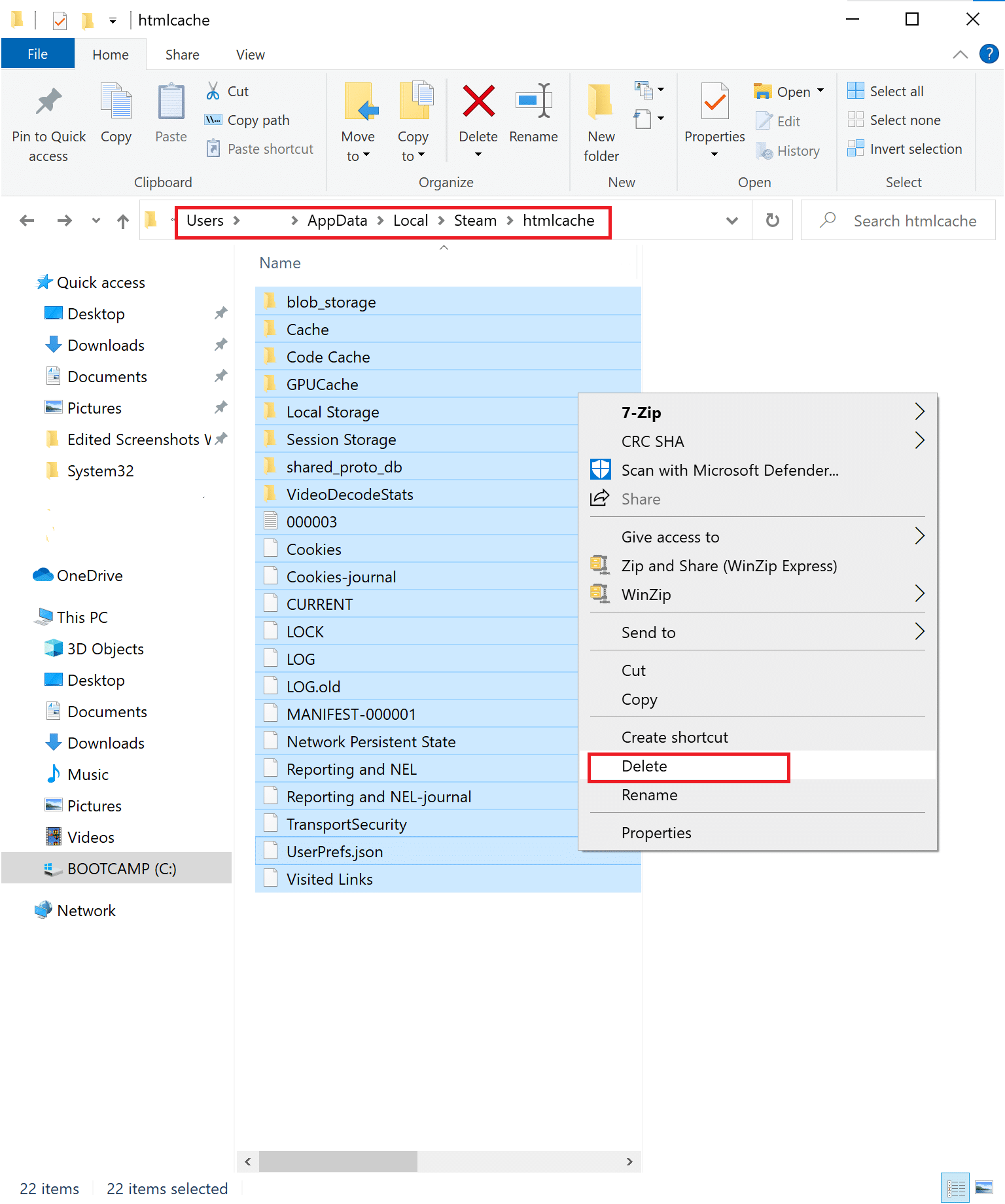
Reporniți clientul Steam și verificați dacă problema magazinului Steam nu funcționează este rezolvată. Dacă nu, încercați oricare dintre metodele următoare.
Citește și: Remedierea nu s-a putut conecta la eroarea rețelei Steam
Metoda 5: Utilizați versiunea web a Magazinului Steam
În cazul în care nu puteți accesa magazinul Steam pe clientul Steam pe computerul Windows, puteți încerca să vă conectați la versiunea web a magazinului Steam. Uneori, portalul web Steam încarcă magazinul Steam mai repede în comparație cu clientul Steam. Prin urmare, pentru a repara magazinul Steam care nu se încarcă, puteți accesa portalul web Steam aici.
Metoda 6: Ștergeți memoria cache și cookie-urile din browserul web Steam
O cantitate coruptă sau uriașă de cache-ul browserului web și cookie-uri poate duce la o problemă de încărcare a Magazinului Steam. Prin urmare, se recomandă să ștergeți memoria cache a browserului și cookie-urile după ștergerea memoriei cache HTML și a memoriei cache a descărcarii Steam. Iată cum să ștergeți memoria cache și cookie-urile browserului web Steam:
1. Deschideți clientul Steam, apoi navigați la Steam > Setări , așa cum este explicat mai sus.
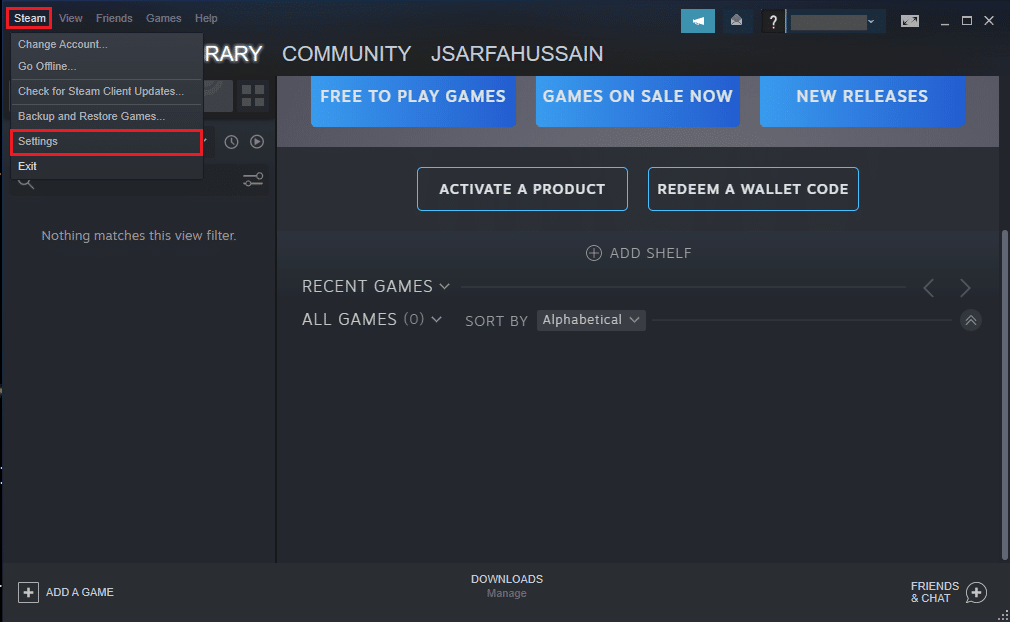
2. Faceți clic pe fila Browser Web din panoul din partea stângă a ecranului.
3. Apoi, faceți clic pe DELETE WEB BROWSER CACHE și faceți clic pe OK .
4. În mod similar, faceți clic pe ȘTERGERE TOATE COOKIE -urile din browser și faceți clic pe OK pentru a confirma. Consultați imaginea de mai jos pentru claritate.
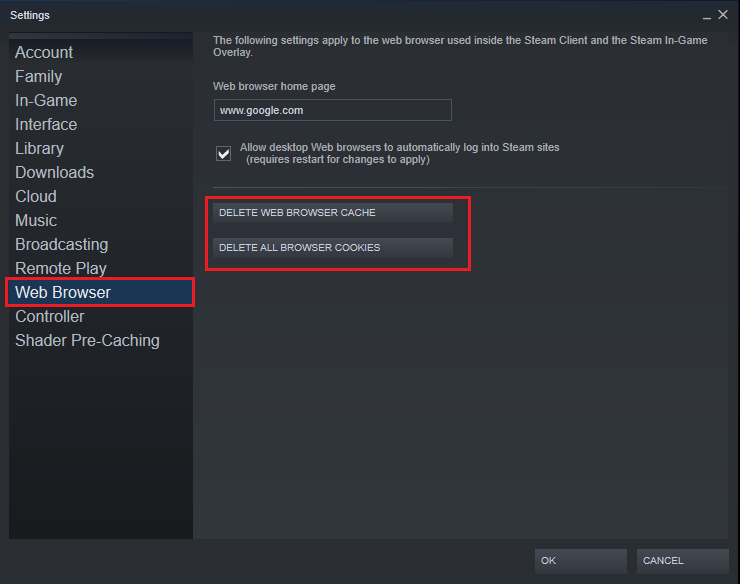
Metoda 7: Activați modul Big Picture în Steam
Rularea Steam în modul imagine mare a reușit să remedieze problema magazinului Steam care nu funcționează pentru mulți utilizatori. De asemenea, puteți încerca să rulați Steam în modul imagine de ansamblu, conform instrucțiunilor de mai jos:
1. Deschideți Steam pe computer. Faceți clic pe pictograma pe ecran complet sau pe imaginea mare, aflată lângă ID-ul dvs. de utilizator , în colțul din dreapta sus.
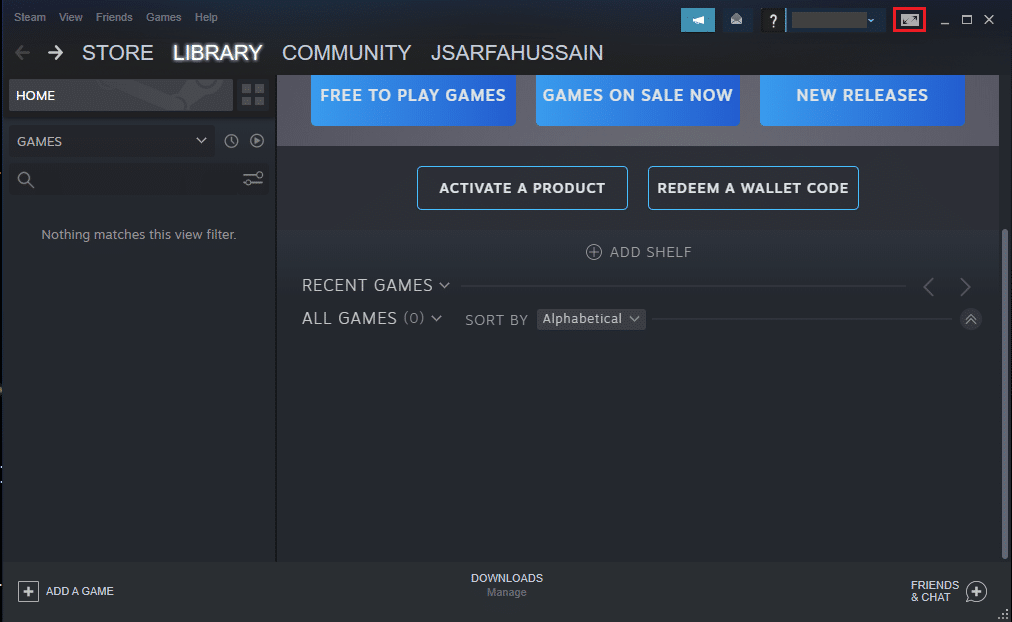
2. Alternativ, intrați și ieșiți din modul Imagine mare apăsând combinația de taste Alt + Enter .
Metoda 8: Dezactivați modul de compatibilitate pe Windows 10
Modul de compatibilitate este o caracteristică încorporată în sistemele Windows care vă permite să rulați programe mai vechi, fără erori, chiar și după actualizarea sistemului de operare Windows la cea mai recentă versiune. Clientul Steam este actualizat destul de frecvent și, prin urmare, este optimizat pentru a rula pe cele mai recente versiuni ale sistemului de operare Windows. Prin urmare, modul de compatibilitate devine inutil pentru Steam și, dezactivarea acestuia, s-ar putea remedia problema de încărcare a magazinului Steam. Urmați pașii indicați pentru a dezactiva Modul de compatibilitate pentru aplicația Steam:
1. Lansați Steam și minimizați-l.
2. Deschideți Task Manager apăsând simultan tastele Ctrl + Shift + Esc .
3. Sub fila Procese , faceți clic dreapta pe Steam și selectați Proprietăți , așa cum este prezentat mai jos.
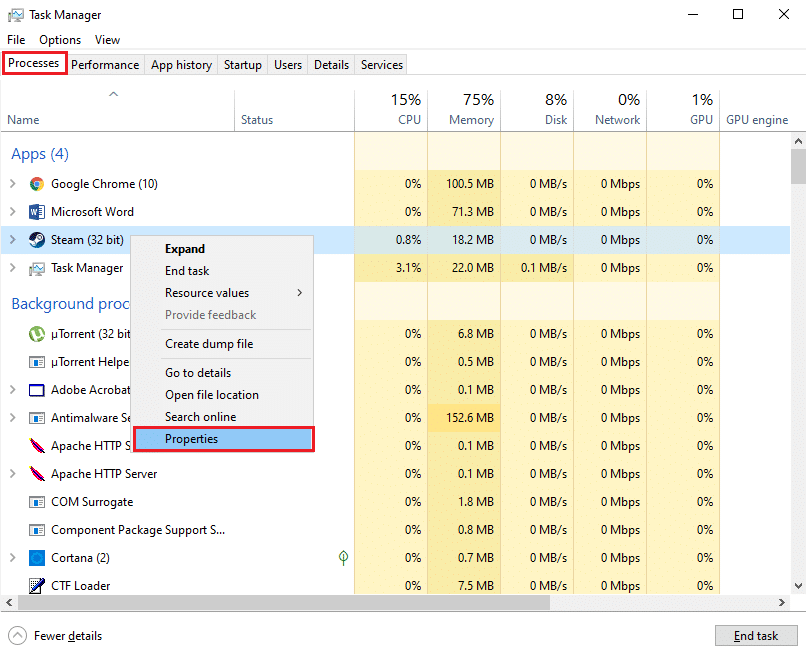
4. Comutați la fila Compatibilitate din fereastra Proprietăți steam.
5. Debifați opțiunea intitulată Run this program in compatibility mode for.
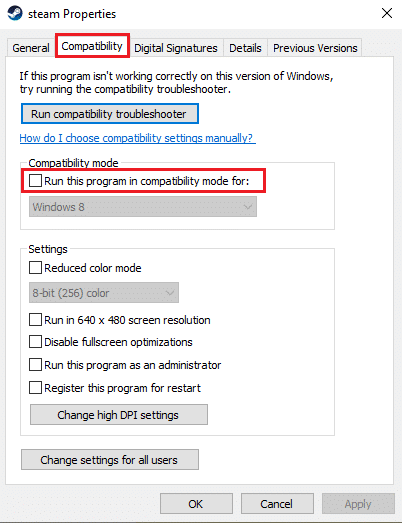
6. Faceți clic pe Aplicare pentru a salva modificările.
7. În aceeași fereastră, faceți clic pe butonul Modificare setări pentru toți utilizatorii din partea de jos a ecranului.
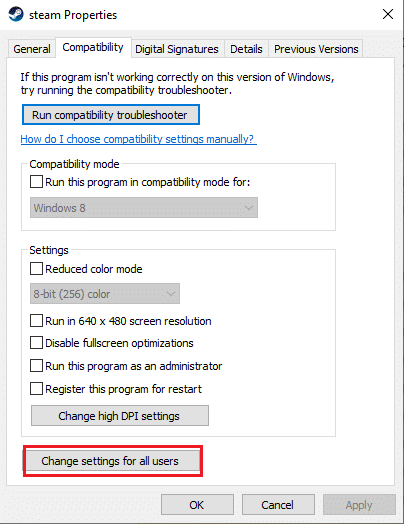
8. Debifați aceeași opțiune care spune Run this program in compatibility mode for . Apoi, faceți clic pe Aplicare > OK , după cum se arată.
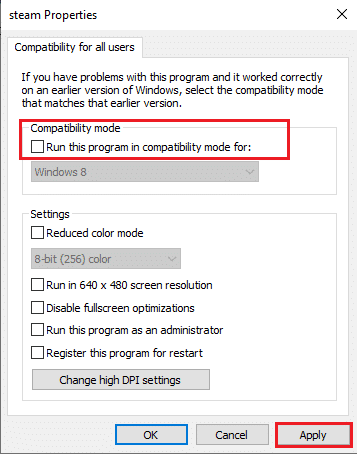
Relansați Steam pentru a verifica dacă ați reușit să rezolvați eroarea de neîncărcare a magazinului Steam.
Citiți și: Remediați erorile serviciului Steam la lansarea Steam
Metoda 9: Utilizați software-ul VPN
Aveți opțiunea de a utiliza software-ul VPN pentru a vă falsifica locația pe serverele web. În acest fel, clientul Steam va fi făcut să presupună că accesați serverele sale dintr-o locație diferită și vă poate permite să accesați magazinul Steam. Utilizarea software-ului VPN ar putea rezolva problema, deoarece ar ocoli orice restricții între adresa dvs. IP și magazinul Steam.
Vă recomandăm să utilizați NordVPN, care este unul dintre cele mai bune software VPN de acolo. Click aici pentru a afla mai multe. Cu toate acestea, după o probă, va trebui să cumpărați un abonament pentru a continua să utilizați serviciile sale.

Metoda 10: Reinstalați clientul Steam
Dacă niciuna dintre metodele de mai sus nu funcționează pentru dvs., atunci puteți încerca să reinstalați clientul Steam. O simplă reinstalare vă poate ajuta să remediați eroarea magazinului Steam care nu funcționează. Instalarea dvs. curentă poate avea fișiere corupte sau lipsă, ceea ce poate cauza această problemă. Prin urmare, reinstalarea clientului Steam pe sistemul dvs. poate oferi acces la magazinul Steam.
1. Tastați steam și căutați-l în bara de căutare Windows .
2. Faceți clic dreapta pe aplicația Steam și faceți clic pe Dezinstalare , după cum se arată.
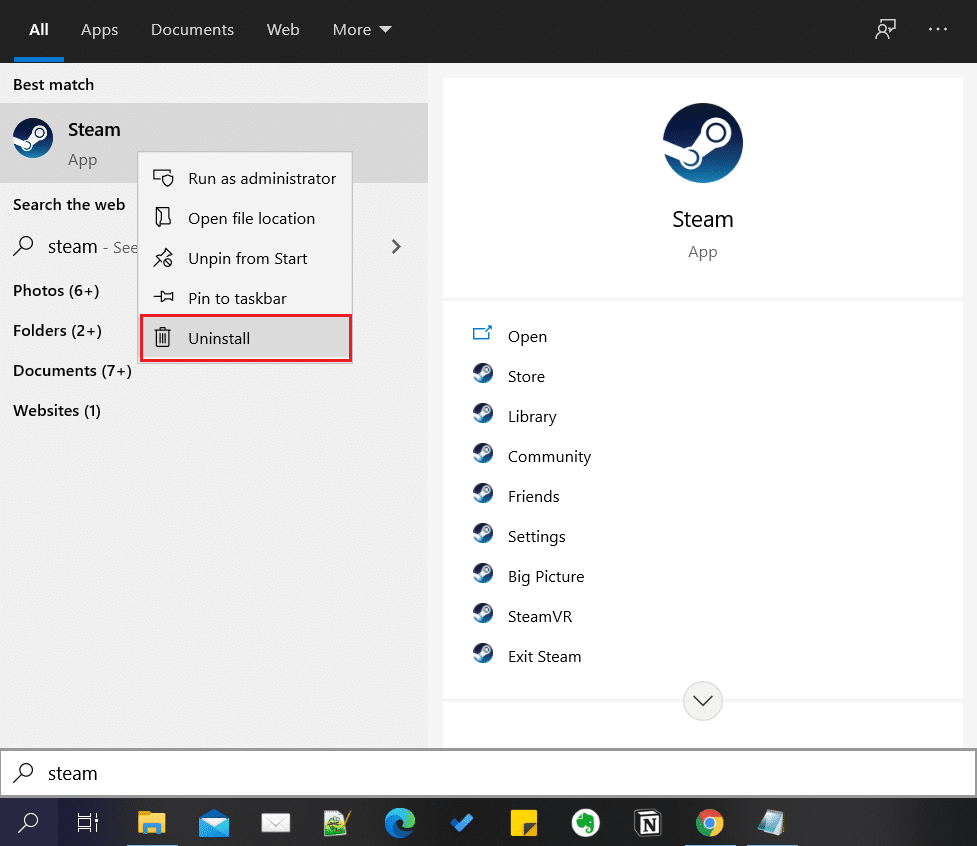
3. Descărcați clientul Steam făcând clic aici. Faceți clic pe butonul INSTALARE STEAM și urmați instrucțiunile de pe ecran.
4. Reporniți sistemul și lansați Steam. Acum ar trebui să fie liber de toate erorile și erorile.
Metoda 11: Contactați echipa de asistență Steam
În cazul puțin probabil în care niciuna dintre metodele menționate mai sus nu funcționează, contactați Echipa de asistență Steam pentru a ridica o problemă cu privire la magazinul Steam care nu se încarcă.
Recomandat:
- 5 moduri de a remedia problema de rulare a jocului Steam Thinks
- Cum să remediați eroarea de neîncărcare a magazinului Steam
- Cum să dezactivezi notificările Discord
- Remedierea erorii a eșuat la enumerarea obiectelor din container pe Windows 10
Sperăm că ghidul nostru a fost de ajutor și că ați reușit să remediați problema de încărcare a magazinului Steam . Spune-ne ce metodă a funcționat pentru tine. De asemenea, dacă aveți întrebări cu privire la acest articol, anunțați-ne în secțiunea de comentarii.
